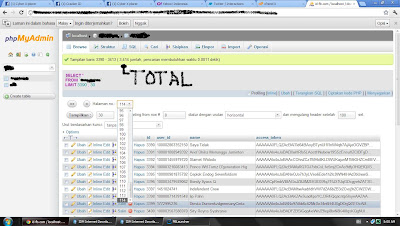Senin, 10 Juni 2013
Senin, 15 April 2013
md5 password checker sederhana dengan php
permisi gan!
ane lagi coba2 bikin aplikasi php untuk md5 password checker dengan database file .txt
ane lom uji soal kecepatan nya, tp iseng2 ane numpang shere aja source cupu n sederhana nya...
yg udah master blh lanjut ke topic selanjutnya! atau ane minta kritik n saran nya yah! :D
Source:
Contoh:
http://md5check.co.cc
Password list:
http://md5check.co.cc/passwords.txt
http://md5check.co.cc/yahoovoice.txt
ane lagi coba2 bikin aplikasi php untuk md5 password checker dengan database file .txt
ane lom uji soal kecepatan nya, tp iseng2 ane numpang shere aja source cupu n sederhana nya...
yg udah master blh lanjut ke topic selanjutnya! atau ane minta kritik n saran nya yah! :D
Source:
<!DOCTYPE HTML>
<head>
<meta http-equiv="content-type" content="text/html" />
<meta name="author" content="bataman" />
<title>MD5Check.CO.CC by ^bataman^ | cupu banget dah... :p</title>
<style type="text/css">
<!--
body {
font-family: monospace;
background-color: #000;
color: #019C01;
}
input {
background-color: #000;
color: #019C01;
border: 1px solid #015B01;
padding: 3px;
font-family: monospace;
}
p {
font-weight: bold;
}
button {
background-color: #000;
color: #019C01;
border: none;
padding-top: 2px;
width: 50px;
font-family: monospace;
cursor: pointer;
}
-->
</style>
</head>
<body>
<form name="hash" action="<?php echo $_SERVER['PHP_SELF'] ?>" method="post" autocomplete="0">
<input type="text" name="password" size="33" placeholder="password!" value="<?php echo @$_POST['password'] ?>" />
<button type="submit" name="submit">Enter!</button>
</form>
<?phpif(isset($_POST)){
if(isset($_POST["password"])) {
$password = $_POST["password"];
$md5pass = md5($password);
echo "<p>Your md5 Password: ".$md5pass."</p>";
}
} ?>
<br />
<form name="crack" action="<?php echo $_SERVER['PHP_SELF'] ?>" method="post" autocomplete="0">
<input type="text" name="md5pass" size="33" placeholder="md5 password!" value="<?php echo @$_POST['md5pass'] ?>" />
<button type="submit" name="submit">Enter!</button>
</form>
<?phpif(isset($_POST)){
if(isset($_POST["md5pass"])) {
$md5pass = trim($_POST["md5pass"]);
if(strlen($md5pass) < 31) {
echo "<p>Invalid md5 password!</p>";
} else {
$filepass=@fopen("passwords.txt","r");
$msg = "<p>Password not found!</p>";
while(!feof($filepass)){
$passlist = trim(@fgets($filepass));
$md5passlist = md5($passlist);
if($md5pass == $md5passlist) {
$msg = "<p style=\"text-decoration: blink;\">Password found!</p>";
$msg .= "<span style=\"color:#019C01;\">".$md5passlist."</span> => [<span style=\"color: #FF0000;\">".$passlist."</span>]<br />";
break;
}
}
echo $msg;
@fclose($filepass);
}
}
}?>
</body>
</html>
|
Contoh:
http://md5check.co.cc
Password list:
http://md5check.co.cc/passwords.txt
http://md5check.co.cc/yahoovoice.txt
Cara Membuat Email Dengan Domain Sendiri
Kali ini saya ingin share tentang bagaimana Cara Membuat Alamat
Email Dengan Domain Sendiri. Sebenarnya untuk sobat yang memiliki
hosting berbayar, sobat sudah memiliki alamat Email dengan Domain yang
terdaftar di hosting tersebut. Tinggal membuat dan memanfaatkannya,
hanya saja terkadang email yang memanfaatkan fitur di cpanel hosting
masih jauh dari security yang kuat, terkadang malah mengganggu kinerja
server, karena banyaknya email spam yang masuk, apalagi sedang dapat
serbuan spammer besar-besaran. Jadi, cara yang paling disarankan adalah
membuat alamat email dengan domain sendiri menggunakan layanan gratis
yang disediakan oleh Google, yaitu Google Apps.
Google Apps merupakan sebuah layanan yang di berikan oleh Google kepada seluruh pengguna internet untuk mendapatkan fitur Gmail, Google Documents, Google Sites, dan banyak lagi dengan domain sendiri. Hanya perlu daftar, konfigurasi dan email siap digunakan untuk semua fitur Google. Dan yang paling menarik yaitu, server dari Google hampir 100% uptime, tidak pernah down, selain itu Google Apps GRATIS.
Ada 3 jenis layanan yang diberikan oleh Google Apps, yaitu:
1. Google Apps (individuals, groups and entrepreneurs, maksimal 50 akun email)
2. Google Apps for Business (berbayar, $50 per user per tahun, Full Control dan Fiturnya banyak)
3. Google Apps for Education (untuk Pendidikan)
Untuk lebih jelasnya silahkan kunjungi http://www.google.com/apps/.
Langsung saja pada tahapan pembuatan alamat email dengan domain sendiri, berikut langkah-langkahnya:
* Buka situs GoogleApps http://www.google.com/apps
* Disana tertera 3 pilihan Google Apps, pilih yang pertama (Google Apps), klik “learn more“
o
Selanjutnya, pada sebelah kanan situs, klik “Get Started“
o
Masukan nama Domain sobat, tanpa www, misalnya: bloggernesia.co.cc, kemudian klik “Get Started“
o
Pada tahapan selanjutnya, sobat diminta untuk mengisi informasi tentang diri sobat. Isikan saja semua dengan benar, yang wajib di isi adalah yang memiliki tanda bintang (*), selain itu tidak di isi tidak apa-apa dan jangan lupa memberikan tanda centang pada “I understand that if I cannot alter DNS records for my domain, I may impact my organization’s ability to use Google Apps.“, jika sudah, klik “Continue“
o
Langkah selanjutnya yaitu sobat diminta untuk mengisi form tentang akun administrator yang akan memanajemen seluruh akun yang ada. Isikan dengan benar. Jika sudah, scrol kebawah, dan klik tombol “I accept. Continue with setup“
* Selamat, akun Google Apps telah berhasil dibuat. Tetapi belum bisa dipergunakan untuk fitur-fitur yang disediakan, apalagi layanan email. Sobat perlu konfirmasi kepemilikan nama domain, dan konfigurasi MX Server Address di cPanel hosting.
Selanjutnya adalah konfirmasi nama domain, agar layanan Google Apps dengan domain yang didaftarkan tadi dapat aktif dan sobat dapat memanfaatkan berbagai fitur yang diberikan. Berikut langkahnya:
* Pilih tab “Setup“, klik “next” terus sampai muncul halaman seperti berikut:
* Pilih metode konfirmasi kepemilikan domain yang anda inginkan. Disini saya memilih “Upload an HTML file to your server“, download file yang sudah disediakan, lalu upload file tersebut ke hosting (nomor 1), lebih tepatnya letakan di path “public_html” atau jika domain sobat adalah domain addons, maka letakkan saja di folder domain addons tersebut, yang penting kalau di akses menjadi http://domain.com/file.html. Selanjutnya coba akses file tersebut dengan klik link yang ada pada nomor 3.
* Jika file berhasil di akses, maka langkah selanjutnya yaitu klik tombol “Verify“.
* Selamat, dalam beberapa menit domain sobat akan aktif. Menunggu resolved saja dari system Google Apps, dan fitur yang diberikan dapat sobat pergunakan, kecuali layanan email, karena perlu konfigurasi MX Server Address di cPanel Hosting.
Baiklah, sekarang langkah terakhir, yaitu mengaktifkan fitur webmail, agar sobat bisa mengirim dan menerima email. Berikut langkah-langkahnya:
* Pilih tab Dashboard, pada bagian bawah, sobat akan menemukan informasi seperti pada gambar diatas. Itu berarti fitur email belum di aktifkan, untuk mengaktifkan, klik “Activate email“
* Pada tahapan selanjutnya sobat diminta untuk melakukan konfigurasi MX Records (MX Entry) pada cPanel hosting.
* Sekarang, coba kembali ke cPanel hosting, kemudian cari menu “Mail” > “MX Entry“
* Pilih nama domain yang tadi sobat daftarkan di Google Apps. Pada bagian bawah, defaultnya akan ada 1 MX Record yang tersedia, hapus MX Record tersebut.
* Setelah itu, add MX Records baru sesuai dengan apa yang diperintahkan oleh Google Apps, berikut data yang harus sobat tambahkan:
* Pada saat mengisi informasi, hilangkan tanda titik (.) yang terakhir pada MX Server address. Sebagai contoh, saya mengisinya begini:
* Sampai muncul tanda centang hijau, itu baru benar, dan klik tombol “Add New Record”
* Lakukan sampai selesai, ada 7 MX Server Address
o
Jika sudah, sekarang kembali ke halaman Google Apps tadi, dan klik tombol “I have completed these steps“.
* Proses update MX Server Address, memerlukan waktu sekitar 48 jam, menurut System, tetapi kemungkinan kurang dari 24 jam saja sudah aktif, jadi tunggu saja. Jika sudah aktif, email sudah siap digunakan
Google Apps merupakan sebuah layanan yang di berikan oleh Google kepada seluruh pengguna internet untuk mendapatkan fitur Gmail, Google Documents, Google Sites, dan banyak lagi dengan domain sendiri. Hanya perlu daftar, konfigurasi dan email siap digunakan untuk semua fitur Google. Dan yang paling menarik yaitu, server dari Google hampir 100% uptime, tidak pernah down, selain itu Google Apps GRATIS.
Ada 3 jenis layanan yang diberikan oleh Google Apps, yaitu:
1. Google Apps (individuals, groups and entrepreneurs, maksimal 50 akun email)
2. Google Apps for Business (berbayar, $50 per user per tahun, Full Control dan Fiturnya banyak)
3. Google Apps for Education (untuk Pendidikan)
Untuk lebih jelasnya silahkan kunjungi http://www.google.com/apps/.
Langsung saja pada tahapan pembuatan alamat email dengan domain sendiri, berikut langkah-langkahnya:
* Buka situs GoogleApps http://www.google.com/apps
* Disana tertera 3 pilihan Google Apps, pilih yang pertama (Google Apps), klik “learn more“
o
Selanjutnya, pada sebelah kanan situs, klik “Get Started“
o
Masukan nama Domain sobat, tanpa www, misalnya: bloggernesia.co.cc, kemudian klik “Get Started“
o
Pada tahapan selanjutnya, sobat diminta untuk mengisi informasi tentang diri sobat. Isikan saja semua dengan benar, yang wajib di isi adalah yang memiliki tanda bintang (*), selain itu tidak di isi tidak apa-apa dan jangan lupa memberikan tanda centang pada “I understand that if I cannot alter DNS records for my domain, I may impact my organization’s ability to use Google Apps.“, jika sudah, klik “Continue“
o
Langkah selanjutnya yaitu sobat diminta untuk mengisi form tentang akun administrator yang akan memanajemen seluruh akun yang ada. Isikan dengan benar. Jika sudah, scrol kebawah, dan klik tombol “I accept. Continue with setup“
* Selamat, akun Google Apps telah berhasil dibuat. Tetapi belum bisa dipergunakan untuk fitur-fitur yang disediakan, apalagi layanan email. Sobat perlu konfirmasi kepemilikan nama domain, dan konfigurasi MX Server Address di cPanel hosting.
Selanjutnya adalah konfirmasi nama domain, agar layanan Google Apps dengan domain yang didaftarkan tadi dapat aktif dan sobat dapat memanfaatkan berbagai fitur yang diberikan. Berikut langkahnya:
* Pilih tab “Setup“, klik “next” terus sampai muncul halaman seperti berikut:
* Pilih metode konfirmasi kepemilikan domain yang anda inginkan. Disini saya memilih “Upload an HTML file to your server“, download file yang sudah disediakan, lalu upload file tersebut ke hosting (nomor 1), lebih tepatnya letakan di path “public_html” atau jika domain sobat adalah domain addons, maka letakkan saja di folder domain addons tersebut, yang penting kalau di akses menjadi http://domain.com/file.html. Selanjutnya coba akses file tersebut dengan klik link yang ada pada nomor 3.
* Jika file berhasil di akses, maka langkah selanjutnya yaitu klik tombol “Verify“.
* Selamat, dalam beberapa menit domain sobat akan aktif. Menunggu resolved saja dari system Google Apps, dan fitur yang diberikan dapat sobat pergunakan, kecuali layanan email, karena perlu konfigurasi MX Server Address di cPanel Hosting.
Baiklah, sekarang langkah terakhir, yaitu mengaktifkan fitur webmail, agar sobat bisa mengirim dan menerima email. Berikut langkah-langkahnya:
* Pilih tab Dashboard, pada bagian bawah, sobat akan menemukan informasi seperti pada gambar diatas. Itu berarti fitur email belum di aktifkan, untuk mengaktifkan, klik “Activate email“
* Pada tahapan selanjutnya sobat diminta untuk melakukan konfigurasi MX Records (MX Entry) pada cPanel hosting.
* Sekarang, coba kembali ke cPanel hosting, kemudian cari menu “Mail” > “MX Entry“
* Pilih nama domain yang tadi sobat daftarkan di Google Apps. Pada bagian bawah, defaultnya akan ada 1 MX Record yang tersedia, hapus MX Record tersebut.
* Setelah itu, add MX Records baru sesuai dengan apa yang diperintahkan oleh Google Apps, berikut data yang harus sobat tambahkan:
* Pada saat mengisi informasi, hilangkan tanda titik (.) yang terakhir pada MX Server address. Sebagai contoh, saya mengisinya begini:
* Sampai muncul tanda centang hijau, itu baru benar, dan klik tombol “Add New Record”
* Lakukan sampai selesai, ada 7 MX Server Address
o
Jika sudah, sekarang kembali ke halaman Google Apps tadi, dan klik tombol “I have completed these steps“.
* Proses update MX Server Address, memerlukan waktu sekitar 48 jam, menurut System, tetapi kemungkinan kurang dari 24 jam saja sudah aktif, jadi tunggu saja. Jika sudah aktif, email sudah siap digunakan
1 Key To 1 PC In VB6.0
Mungkin teknik ini bisa kalian gunakan untuk melengkapi FITUR AV kalian
misalnya bagian Key , Serial Key, ataupun untuk AKSES KE MODUS PRO seperti pada SMADAV
buka Visual Basic 6.0
Buat sebuah Form dengan 1 buah tombol
Private Sub Command1_Click()
Dim Drive As String
Drive = "C"
MsgBox Hex$(GetSerialNumber(Drive))
End Sub
buat module:
Private Declare Function GetVolumeInformation _
Lib "kernel32" Alias "GetVolumeInformationA" _
(ByVal lpRootPathName As String, _
ByVal pVolumeNameBuffer As String, _
ByVal nVolumeNameSize As Long, _
lpVolumeSerialNumber As Long, _
lpMaximumComponentLength As Long, _
lpFileSystemFlags As Long, _
ByVal lpFileSystemNameBuffer As String, _
ByVal nFileSystemNameSize As Long) As Long
Public Function GetSerialNumber( _
ByVal sDrive As String) As Long
If Len(sDrive) Then
If InStr(sDrive, "\\") = 1 Then
' Make sure we end in backslash for UNC
If Right$(sDrive, 1) <> "\" Then
sDrive = sDrive & "\"
End If
Else
' If not UNC, take first letter as drive
sDrive = Left$(sDrive, 1) & ":\"
End If
Else
' Else just use current drive
sDrive = vbNullString
End If
' Grab S/N -- Most params can be NULL
Call GetVolumeInformation( _
sDrive, vbNullString, 0, GetSerialNumber, _
ByVal 0&, ByVal 0&, vbNullString, 0)
End Function
Fungsi dari code diatas adalah membaca Serial Number dari Drive yang kita miliki.
misal diatas kita ambil contoh Drive : C
setiap drive pada tiap2 komputer berbeda2 jadi pasti bisa diasumsikan
1 PC memiliki 1 Key
1 PC untuk 1 Key
1 PC to 1 Key
untuk pengembangan silahkan ENCRIPT key tersebut dengan enkripsi yang kalian anggap aman.
nanti hasil encript itulah yang harus dimiliki user agar si user bisa akses ke bagian PRO
nah2... menarik bukan?
jangan lupa
terapkan teknik HCP agar AVmu susah di Crack
http://www.codenesia.com/artikel/proteksi-aplikasi-dari-modifikasi-dengan-hcp-hrxxx.aspx
salam
anharku
misalnya bagian Key , Serial Key, ataupun untuk AKSES KE MODUS PRO seperti pada SMADAV
buka Visual Basic 6.0
Buat sebuah Form dengan 1 buah tombol
Private Sub Command1_Click()
Dim Drive As String
Drive = "C"
MsgBox Hex$(GetSerialNumber(Drive))
End Sub
buat module:
Private Declare Function GetVolumeInformation _
Lib "kernel32" Alias "GetVolumeInformationA" _
(ByVal lpRootPathName As String, _
ByVal pVolumeNameBuffer As String, _
ByVal nVolumeNameSize As Long, _
lpVolumeSerialNumber As Long, _
lpMaximumComponentLength As Long, _
lpFileSystemFlags As Long, _
ByVal lpFileSystemNameBuffer As String, _
ByVal nFileSystemNameSize As Long) As Long
Public Function GetSerialNumber( _
ByVal sDrive As String) As Long
If Len(sDrive) Then
If InStr(sDrive, "\\") = 1 Then
' Make sure we end in backslash for UNC
If Right$(sDrive, 1) <> "\" Then
sDrive = sDrive & "\"
End If
Else
' If not UNC, take first letter as drive
sDrive = Left$(sDrive, 1) & ":\"
End If
Else
' Else just use current drive
sDrive = vbNullString
End If
' Grab S/N -- Most params can be NULL
Call GetVolumeInformation( _
sDrive, vbNullString, 0, GetSerialNumber, _
ByVal 0&, ByVal 0&, vbNullString, 0)
End Function
Fungsi dari code diatas adalah membaca Serial Number dari Drive yang kita miliki.
misal diatas kita ambil contoh Drive : C
setiap drive pada tiap2 komputer berbeda2 jadi pasti bisa diasumsikan
1 PC memiliki 1 Key
1 PC untuk 1 Key
1 PC to 1 Key
untuk pengembangan silahkan ENCRIPT key tersebut dengan enkripsi yang kalian anggap aman.
nanti hasil encript itulah yang harus dimiliki user agar si user bisa akses ke bagian PRO
nah2... menarik bukan?
jangan lupa
terapkan teknik HCP agar AVmu susah di Crack
http://www.codenesia.com/artikel/proteksi-aplikasi-dari-modifikasi-dengan-hcp-hrxxx.aspx
salam
anharku
Sabtu, 13 April 2013
Script PHP Auto Delete File
Assalamualaikum.wr.wb
Menghapus file adalah hal yang sangat biasa, setiap admin website selalu menghapus file yang tidak perlu atau membuat generator saja lalu file yg sudah lama dihapus.
Posting ini menyangkut pada wap saya, yang memakai script yang sama. Tetapi yang saya bagi ini masih belum sempurna, bisa terbilang file mentah dari sebuah system .
.
Dalam menghapus ada 2 cara. Yaitu manual atau otomatis. Jika memilih manual pasti bingung file yang lama mana, dan file mana dulu yang dihapus dulu!. Berbeda dengan Otomatis, dengan cara ini bukan kita yang memikirkan waktunya tetapi system langsung memakai fungsi time() yang memberitahu waktu yang sebenarnya.
Sebenarnya cara ini mudah, hanya memerlukan bantuan fungsi time dan unlink saja lalu disambung-sambung menjadi sebuah fitur.
Silahkan kamu amati dan pelajari script berikut ini dan cara pakai ada dibawahnya!
1 Menit : 60 Detik
1 Jam : 3600
1 Hari : 86400
1 Minggu : 604800
1 Bulan : 2592000
1 Tahun : 31104000
Pada script ini saya juga menambahkan erorr_reporting untuk nol, karena beberapa hosting tidak support readdir. Mungkin versi yang sudah lama. Apalagi hosting gratisan hehe. Tapi tetap masih dapat digunakan, sebenarnya cuma ada warning sedikit maka dari itu saya hilangkan memakai fungsi tersebut, bingung juga awalnya karena check syntax juga sudah benar.
Bagi yang ingin file instantnya silahkan download dibawah ini!
DOWNLOAD
Mungkin jika ada yang berkenan untuk mengubah script diatas menjadi
sempurna silahkan saja, asalkan dapat membantu semua admin website  .
.
Dan apakah ada kegagalan saat memakai script ini..? Silahkan komentar menggunakan websitenya juga .
.
Semoga bermanfaat dan selamat mencoba
Menghapus file adalah hal yang sangat biasa, setiap admin website selalu menghapus file yang tidak perlu atau membuat generator saja lalu file yg sudah lama dihapus.
Posting ini menyangkut pada wap saya, yang memakai script yang sama. Tetapi yang saya bagi ini masih belum sempurna, bisa terbilang file mentah dari sebuah system
Dalam menghapus ada 2 cara. Yaitu manual atau otomatis. Jika memilih manual pasti bingung file yang lama mana, dan file mana dulu yang dihapus dulu!. Berbeda dengan Otomatis, dengan cara ini bukan kita yang memikirkan waktunya tetapi system langsung memakai fungsi time() yang memberitahu waktu yang sebenarnya.
Sebenarnya cara ini mudah, hanya memerlukan bantuan fungsi time dan unlink saja lalu disambung-sambung menjadi sebuah fitur.
Silahkan kamu amati dan pelajari script berikut ini dan cara pakai ada dibawahnya!
<?phperror_reporting(0);$lamafile = 3600;$waktu = time();$dir = 'FOLDER';if ($handle = opendir($dir)) {while(false !== ($file = readdir($handle))){$tempatfile = "$dir/$file";$akses = fileatime($tempatfile);if( $akses !== false)if( ($waktu- $akses)>=$lamafile )unlink($tempatfile);}closedir($handle);}?> |
Cara Pemakaian
• Salin kode diatas dan simpan pada notepad atau terserah.
• String $lamafile adalah lamanya file itu dihapus, silahkan ganti dengan hitungan detik.
• string $dir adalah folder target untuk otomatis hapus file sesuai waktu, harap jangan memakai tanda splash / pada akhir teks.
• Jika sudah, buatlah file bernama autodelete.php dan tempelkan kode dari notepad.
• Tinggal include pada index atau diaktifkan. Karena jika tidak ada yang akses. Script ini tidak berjalan.
1 Menit : 60 Detik
1 Jam : 3600
1 Hari : 86400
1 Minggu : 604800
1 Bulan : 2592000
1 Tahun : 31104000
Pada script ini saya juga menambahkan erorr_reporting untuk nol, karena beberapa hosting tidak support readdir. Mungkin versi yang sudah lama. Apalagi hosting gratisan hehe. Tapi tetap masih dapat digunakan, sebenarnya cuma ada warning sedikit maka dari itu saya hilangkan memakai fungsi tersebut, bingung juga awalnya karena check syntax juga sudah benar.
Bagi yang ingin file instantnya silahkan download dibawah ini!
Dan apakah ada kegagalan saat memakai script ini..? Silahkan komentar menggunakan websitenya juga
Semoga bermanfaat dan selamat mencoba
Sabtu, 23 Maret 2013
Cara Mendapatkan User Password Accound Speedy
Kali ini kita belajar membahas tentang Cara Mendapatkan User Password Accound Speedy. Langsung saja kita mulai, perhatikan gambar dibawah ini :
![[Image: 1.gif]](https://blogger.googleusercontent.com/img/b/R29vZ2xl/AVvXsEhp3yssEgGAFK8OyTGup5gR_nuj_RYqGsyEIi8WI1sgRvkEwlzzCc2w5HNDkQUH6CZSubbSJWZMAJUve0Zt5KjgZY7SNgplZf8fjeNh4kGgjKOSErL0g-3l797RLbHRsHoVmVYD8G0lm6c/s400/1.gif)
di sini saya kasi contoh IP dari speedy tapi ane tidak tau ya punya siapa dan kawasan mana karna ane tidak ingin tau langsung saja klik KLIK DISNI [-O< atau copas ke internet explorer ingat jangan menggunakan mozilla kamu bisa ubah saja ujung nya dari 2 sampai 999 dan setelah keluar popup login masukan saja
user :admin
pass :admin
yang tidak tembus tinggal kan saja masih banyak yang lain kok di IP ini hampir rata2 modem yang di gunakan adalah TP-LINK yang belum pernah liat silah kan lihat gambar dibawah:
Nah kira2 begitulah tampilan modem TP-link ini setelah kita login kita tinggal mencari username dan pass account speedy nya mungkin ada yang belum tau ok h3llb0y kasih tau langsung kamu klik saja INTERFACE SETUP
maka akan muncullah yang kita cari2 tampilan nya aka seperti ini:
![[Image: 2.gif]](https://blogger.googleusercontent.com/img/b/R29vZ2xl/AVvXsEhQGvTgpf26_YiacjLp7R2E_47-3-wmJ6P0C1qXO838tBrmIlNsciQj4hzaLA8KGZFY5SAR9ZiZYGpZOOI0wF8j2FV7D39JUS49BtutxQOBQ8AKwof2ZEQr6wFmCCXGHCoi9kNdp8FBi14/s400/2.gif)
o..ia kalau <PPPoE/PPPoA maka kolom user dan pass akan terlihat seperti gambar diatas nah sekarang bagai mana untuk menerawang passwordnya yang kita lihat secara lahiriah ****** hahahahaha kayak penampakan bae yo...saya disini menggunaka tools namanya Xpass silah kan shemedi 3 hari 3 malam dulu untuk mendapat kan nya wkwkwkwk ok langsung aja ya download
Na yang kira2 takut menggunakan tools ini silah kan di gunakan di warnet2 atau bukan di laptop n pc sendiri.
Baiklah saya akan jalas kan juga bagai mana kita menggunakan nya klik icon dan jangan di lepas seret ke kolom password maka akan muncul la penampakan brupa kombinasi password biasa nya terdiri hurup besar dan kecil dan ada juga angka kadang2,keluarnya di kolom xpass
ingat dengan catatan browser yang di gunakan adalah internet explorer kalau di mozilla tidak akan bisa di terawang dengan tools ini.
nah kalau ip di atas hampir rata2 modem TP-link kalau ip yang ini http://125.160.33.2 sila kan di edit ujung nya 2 smpai 999 hampirata2 modem HUAWEI SmartAX untuk password defaulnya sama dengan TP-Link kalau password asterisk saya belum tau silah kan di cari sendiri karna Boedak Begajol disini cuma membagi technik yang paling gampang di lakukan menurut ane...kalau untuk sementara ini modem jenis HUAWEI SmartAX sedikit lebih aman na kalau ada yang sudah bisa nembus modem ini passnya asterisk nya silah kan sharee
NB: IP ini juga speedy:
http://222.124.39.93/
http://61.5.91.129/
http://110.137.139.230/
http://61.94.154.145/
Cara Merubah Trial Eset Nod32 Menjadi Full
ESET NOD32 adalah merupakan salah satu dari sekian banyak antivirus terbaik di dunia. Tak heran jika penggunanya sangatlah banyak. Antivirus ini menawarkan perlindungan yang handal dari serangan virus maupun spyware. Selain itu, penggunaan memori yang minim membuat antivirus ini dapat digunakan pada komputer dengan spesifikasi minimum sekalipun.
Sama halnya antivirus lainnya, ESET NOD32 pun merupakan antivirus berbayar. Namun, pada waktu penggunaan pertama, anda diijinkan menggunakan NOD32 selama 30 hari sebagai percobaan sebelum membelinya yang kita kenal dengan trial periode. Setelah 30 hari tersebut, license NOD32 akan habis dan perlindungan pun akan dihentikan kecuali jika anda memasukan username dan password kemudian mengupgradenya ke full version yang kira-kira memakan waktu kurang lebih 3-10 menit.
Nah, dalam kesempatan kali ini, saya ingin share cara untuk menghilangkan atau mereset trial ESET NOD32 Antivirus ini sehingga dapat kita gunakan tanpa perlu membeli license. Menggunakan trial version akan lebih baik dibandingkan full version. Dikarenakan trial versi dan full versi fiturnya tak jauh berbeda. Oleh karena itu, jalan satu-satunya yang dapat kita lakukan untuk menggunakannya tanpa harus membelinya adalah dengan mereset trial setiap sebulan. Langsung saja ikuti instruksi dibawah ini :
Masuklah ke menu Add Or Remove Program (Pada Windows XP) atau Uninstall Or Change A Program (Pada Windows 7) yang dapat anda akses melalui Topside atau Leftside My Computer atau melalui Start Menu > All Program > ESET > Uninstall. Lakukan Uninstall seperti halnya Uninstalasi pada program lainnya. Setelah finish, NOD32 tentunya akan meminta restart. Silahkan restart komputer anda. Setelah restart berlangsung, jalankan Run melalui Start Menu > Run... Pada kotak dialog Run yang muncul, ketikan “regedit” (tanpa tanda petik) kemudian klik OK.
Setelah anda mengklik OK, Windows akan membuka Jendela Registry Editor. Sekarang masuklah ke key HKEY_CURRENT_USER\Software, kemudian klik kanan pada key ESET > Delete.
selanjutnya masuk lagi ke key HKEY_LOCAL_MACHINE\SOFTWARE\ESET kemudian klik kanan pada key ESET > Delete. Setelah itu silahkan anda keluar dari Registry Editor melalui tombol close diatas atau menu File > Exit. ESET NOD32 Antivirus merekam trial periode dan pengaturan lainnya di dalam kedua key yang terdapat di Registry Editor tadi dan di direktori C:\Program Files\ESET\ESET NOD32 Antivirus sehingga anda harus menghapusnya untuk menghilangkan trial.
Setelah itu, silahkan anda Install NOD32 Antivirus kembali. Sekarang lihatlah disana periode trial akan menjadi 30 hari kembali. Anda harus melalukan cara diatas setiap sebulan ketika trial periode NOD32 Antivirus anda berakhir. Saya sarankan anda melakukan BackUp pengaturan NOD32 Antivirus (Export) sebelum melakukan instalasi agar anda dapat melakukan Restore pengaturan NOD32 Antivirus (Import) kembali. Hal ini bertujuan agar anda tidak perlu melakukan pengaturan NOD32 Antivirus anda lagi.
Cara diatas terbilang mudah saja, walaupun bagi sebagian orang yang masih pemula, ini terlihat membingungkan. Oleh karena itu, agar tak perlu repot menggunakan cara diatas, silahkan saja anda gunakan program Perfect Uninstaller, program ini akan menghapus NOD32 secara total sehingga anda tak perlu repot melakukan cara-cara diatas. Silahkan download versi terbarunya.
Bagi anda yang tidak mau repot-repot mencari key username dan password yang valid buat Eset antivirus di PC/Laptop kalian, gunakan Eset Purefix V2.02 untuk mendapatkan Unlimited Update, silakan download disini >>> Eset Purefix V2.02 1
Eset Purefix V2.02 2
Eset Purefix V2.02 3
Eset Purefix V2.02 4
=> Eset Unlimited Update
Semoga Sukses...... jangan lupa tinggalkan saran, keritik atau ucapan terima kasih.
Sama halnya antivirus lainnya, ESET NOD32 pun merupakan antivirus berbayar. Namun, pada waktu penggunaan pertama, anda diijinkan menggunakan NOD32 selama 30 hari sebagai percobaan sebelum membelinya yang kita kenal dengan trial periode. Setelah 30 hari tersebut, license NOD32 akan habis dan perlindungan pun akan dihentikan kecuali jika anda memasukan username dan password kemudian mengupgradenya ke full version yang kira-kira memakan waktu kurang lebih 3-10 menit.
Nah, dalam kesempatan kali ini, saya ingin share cara untuk menghilangkan atau mereset trial ESET NOD32 Antivirus ini sehingga dapat kita gunakan tanpa perlu membeli license. Menggunakan trial version akan lebih baik dibandingkan full version. Dikarenakan trial versi dan full versi fiturnya tak jauh berbeda. Oleh karena itu, jalan satu-satunya yang dapat kita lakukan untuk menggunakannya tanpa harus membelinya adalah dengan mereset trial setiap sebulan. Langsung saja ikuti instruksi dibawah ini :
Masuklah ke menu Add Or Remove Program (Pada Windows XP) atau Uninstall Or Change A Program (Pada Windows 7) yang dapat anda akses melalui Topside atau Leftside My Computer atau melalui Start Menu > All Program > ESET > Uninstall. Lakukan Uninstall seperti halnya Uninstalasi pada program lainnya. Setelah finish, NOD32 tentunya akan meminta restart. Silahkan restart komputer anda. Setelah restart berlangsung, jalankan Run melalui Start Menu > Run... Pada kotak dialog Run yang muncul, ketikan “regedit” (tanpa tanda petik) kemudian klik OK.
Setelah anda mengklik OK, Windows akan membuka Jendela Registry Editor. Sekarang masuklah ke key HKEY_CURRENT_USER\Software, kemudian klik kanan pada key ESET > Delete.
selanjutnya masuk lagi ke key HKEY_LOCAL_MACHINE\SOFTWARE\ESET kemudian klik kanan pada key ESET > Delete. Setelah itu silahkan anda keluar dari Registry Editor melalui tombol close diatas atau menu File > Exit. ESET NOD32 Antivirus merekam trial periode dan pengaturan lainnya di dalam kedua key yang terdapat di Registry Editor tadi dan di direktori C:\Program Files\ESET\ESET NOD32 Antivirus sehingga anda harus menghapusnya untuk menghilangkan trial.
Setelah itu, silahkan anda Install NOD32 Antivirus kembali. Sekarang lihatlah disana periode trial akan menjadi 30 hari kembali. Anda harus melalukan cara diatas setiap sebulan ketika trial periode NOD32 Antivirus anda berakhir. Saya sarankan anda melakukan BackUp pengaturan NOD32 Antivirus (Export) sebelum melakukan instalasi agar anda dapat melakukan Restore pengaturan NOD32 Antivirus (Import) kembali. Hal ini bertujuan agar anda tidak perlu melakukan pengaturan NOD32 Antivirus anda lagi.
Cara diatas terbilang mudah saja, walaupun bagi sebagian orang yang masih pemula, ini terlihat membingungkan. Oleh karena itu, agar tak perlu repot menggunakan cara diatas, silahkan saja anda gunakan program Perfect Uninstaller, program ini akan menghapus NOD32 secara total sehingga anda tak perlu repot melakukan cara-cara diatas. Silahkan download versi terbarunya.
Bagi anda yang tidak mau repot-repot mencari key username dan password yang valid buat Eset antivirus di PC/Laptop kalian, gunakan Eset Purefix V2.02 untuk mendapatkan Unlimited Update, silakan download disini >>> Eset Purefix V2.02 1
Eset Purefix V2.02 2
Eset Purefix V2.02 3
Eset Purefix V2.02 4
=> Eset Unlimited Update
Semoga Sukses...... jangan lupa tinggalkan saran, keritik atau ucapan terima kasih.
Kamis, 21 Maret 2013
Cara Hack Billing Explorer Menggunakan Smadav
Saya sedikit berbagi ilmu dan Saya punya sedikit tips untuk memainkan Billing di warnet atau sobat bisa hack billingnya truss sobat bisa maen sepuas nya.Ada yang tahu billing apa..? Billing tuh waktu yg ada di warnet.oke saya tidak mau panjang lebar langsung aja:
pertama
maen di warnet pilih warnet yang akan menjadi korban
2.siapkan anti virus SMADAV nya klo gak punya download aja Disini
3.buka smadav
4.Klik Tools pada SMADAV >> Process Manager >> Cari Billingnya >> Klik Kanan Pada Program Billing yg ada di Tools dan Process Manager SMADAV >> ketika di Klik kana akan Keluar tulisan Action > Kill/Restart/Supsend/resume.
keterangan:
- Kill( Untuk menghilangkan Billing )
- Restart ( Untuk mengembalikan waktu ke 0 menit )
- Supsend ( Untuk pause Billing/Menghentikan Billing sepuasnya )
- Resume ( Untuk Melanjutkan Billing yang di Supsend )
PERLU DI INGAT:
-Cara ini tidak berlaku jika sobat bermain dengan billing personal
-Jangan sampai ketahuan keduakalinya oleh penjaga warnet tersebut
jika ada seuah pelanggaran atas perbuatan anda saya tidak akan bertanggung jawab!
Cara Membunuh Windows Dengan Tangan Kosong

Kangen nih…pengen nulis trik tentang Hacking!!! Untuk itu, kali ini kami akan Share Trik sederhana namun mematikan seputar Hacking. Berikut ini liputan lengkapnya.
Anda dendam dengan Windows? Bunuh saja ^_^ seperti yang kita ketahui bahwa Kekuatan Windows adalah dari semua aplikasi yang ada di dalamnya, tanpa seluruh aplikasi-aplikasi tersebut sudah bisa dibayangkan bahwa Windows pasti akan lemah tak berdaya.
Nah, teknik serangan kali ini adalah untuk melumpuhkan semua aplikasi yang ada di windows tersebut agar tidak bisa berjalan lagi. Namun penulis berpesan bahwa jangan sekali-kali mencoba trik ini jika komputer anda belum di DeeP Freeze karena bisa berakibat sangat fatal. Jadi, jika anda ingin mencoba teknik ini maka terlebih dahulu silahkan Deep Freeze komputer tersebut agar setelah di restart nanti bisa kembali normal lagi. Jika belum punya Deep Freeze silakan download dulu Disini atau Disini.
Kita mulai, cara untuk membunuh semua aplikasi Windows sanga mudah sekali. Cukup anda buka Run dan ketikkan CMD kemudian tekan Enter atau tekan tombol Windows+R pada keyboard untuk membuka Run.

Maka akan segera ditampilkan jendela Command Prompt seperti gambar berikut ini. Silahkan anda ketikkan “assoc .exe=.hank” (tanpa tanda petik tentunya) dan tekan Enter. Maka di bawahnya akan muncul tulisan secara otomatis “.exe=.hank”.

Hanya begitu saja?? Yah….hanya seperti itu kok. Kalau tidak percaya, sekarang cobalah buka semua program yang anda inginkan dan apakah yang terjadi?? Pasti semua program di komputer tersebut tidak akan bisa berjalan.
Jadi intinya, hanya dengan mengetikkan “assoc .exe=.hank” pada Command Prompt maka seluruh aplikasi windows akan di non-aktifkan dan dibunuh.

Nantinya, Rata-rata program yang anda buka tidak akan bereaksi sama sekali, tetapi ada beberapa program yang jika dibuka akan memunculkan kotak dialog seperti pada gambar berikut. Berikut ini contoh penulis membuka Microsoft Word 2010 dan hasilnya malah muncul seperti ini. OK!! Gunakanlah secara bijak dan lakukan trik ini jika kondisi anda dalam keadaan terdesak (kepEpEt) ^_^

Peringatan :
Trik ini bisa mengakibatkan komputer anda LUMPUH 95% dan anda mungkin harus install ulang untuk mengembalikannya. Jadi, jangan muncoba Trik ini sembarangan atau jika ingin mencobanya silakan Deep Freeze dulu.
Jangan menjahili komputer/laptop teman dengan Trik ini karena sangat merugikan. Trik ini hanya untuk pembelajaran semata!!
Semoga Bermanfaat,
Tetap Semangat!!
Nah, teknik serangan kali ini adalah untuk melumpuhkan semua aplikasi yang ada di windows tersebut agar tidak bisa berjalan lagi. Namun penulis berpesan bahwa jangan sekali-kali mencoba trik ini jika komputer anda belum di DeeP Freeze karena bisa berakibat sangat fatal. Jadi, jika anda ingin mencoba teknik ini maka terlebih dahulu silahkan Deep Freeze komputer tersebut agar setelah di restart nanti bisa kembali normal lagi. Jika belum punya Deep Freeze silakan download dulu Disini atau Disini.
Kita mulai, cara untuk membunuh semua aplikasi Windows sanga mudah sekali. Cukup anda buka Run dan ketikkan CMD kemudian tekan Enter atau tekan tombol Windows+R pada keyboard untuk membuka Run.

Maka akan segera ditampilkan jendela Command Prompt seperti gambar berikut ini. Silahkan anda ketikkan “assoc .exe=.hank” (tanpa tanda petik tentunya) dan tekan Enter. Maka di bawahnya akan muncul tulisan secara otomatis “.exe=.hank”.

Hanya begitu saja?? Yah….hanya seperti itu kok. Kalau tidak percaya, sekarang cobalah buka semua program yang anda inginkan dan apakah yang terjadi?? Pasti semua program di komputer tersebut tidak akan bisa berjalan.
Jadi intinya, hanya dengan mengetikkan “assoc .exe=.hank” pada Command Prompt maka seluruh aplikasi windows akan di non-aktifkan dan dibunuh.

Nantinya, Rata-rata program yang anda buka tidak akan bereaksi sama sekali, tetapi ada beberapa program yang jika dibuka akan memunculkan kotak dialog seperti pada gambar berikut. Berikut ini contoh penulis membuka Microsoft Word 2010 dan hasilnya malah muncul seperti ini. OK!! Gunakanlah secara bijak dan lakukan trik ini jika kondisi anda dalam keadaan terdesak (kepEpEt) ^_^

Peringatan :
Trik ini bisa mengakibatkan komputer anda LUMPUH 95% dan anda mungkin harus install ulang untuk mengembalikannya. Jadi, jangan muncoba Trik ini sembarangan atau jika ingin mencobanya silakan Deep Freeze dulu.
Jangan menjahili komputer/laptop teman dengan Trik ini karena sangat merugikan. Trik ini hanya untuk pembelajaran semata!!
Semoga Bermanfaat,
Tetap Semangat!!
Source Code Jempol Otomatis - Update
Maaf baru bisa posting, soalnya kemarin test scriptnya dulu. Nih ada update script sedikit dari artikel yang sebelumnya Source Code Jempol dan Komentar Otomatis. Yang sebelumnya masih work kok, cuma jempolnya kurang mantab, tidak semua teman kedapatan jempol. Kalau yang ini, script jempol dan komentar digabungin sama om Ali Warman dan hanya bot jempol aja, sehingga sempurna.
Salah satu syarat dari mendapat jempol / like banyak adalah memberikan jempol anda ke status teman anda :D kok gitu? ya lihat saja diakun Facebook saya Doza Cracker, soalnya sudah saya tested sendiri dan alhasil benar kok. Tanpa menggunakan autolike lagi, jempol teman tembus kok sampai ratusan (like back)
Sepertinya tutorial tidak perlu panjang lebar lagi, karena sudah ada pada postingan sebelumnya. Jadi saya hanya memberikan scriptnya saja. Silahkan anda download DISINI
Apa yang perlu diganti?
Setelah di upload semuanya, CHMOD file facebook.php dan base_facebook.php ke 0777
Kemudian silahkan setting pada CRONJOB nya. Eksekusi TIME nya. Mau berapa menit sekali atau berapa jam sekali botnya bekerja
Contohnya bisa gunakan Command berikut
Note: Bagi yang masih belum mengerti juga, tapi ingin memakai ini, bisa menggunakan jasa dan hosting dari saya. jadi anda tinggal terima bersih saja ;) Tapi tidak gratis loh :p
Thank's to Ali Warman dan Doza Cracker
Salah satu syarat dari mendapat jempol / like banyak adalah memberikan jempol anda ke status teman anda :D kok gitu? ya lihat saja diakun Facebook saya Doza Cracker, soalnya sudah saya tested sendiri dan alhasil benar kok. Tanpa menggunakan autolike lagi, jempol teman tembus kok sampai ratusan (like back)
Sepertinya tutorial tidak perlu panjang lebar lagi, karena sudah ada pada postingan sebelumnya. Jadi saya hanya memberikan scriptnya saja. Silahkan anda download DISINI
Apa yang perlu diganti?
- Cukup edit file jempol.php
- Didalam file jempol.php tersebut, terdapat perintah yang harus kamu "ganti". Gak banyak kok lagian itu gampang loh :D
- Setelah kamu isi APP ID kamu, silahkan izinkan App nya
Setelah di upload semuanya, CHMOD file facebook.php dan base_facebook.php ke 0777
Kemudian silahkan setting pada CRONJOB nya. Eksekusi TIME nya. Mau berapa menit sekali atau berapa jam sekali botnya bekerja
Contohnya bisa gunakan Command berikut
php -f /home/USERNAME/public_html/FOLDER/jempol.phpSilahkan diganti yg XXXXXXX nya dan FOLDER. Jika kamu meletakkannya di Folder, maka tulis nama Foldernya. Jika tidak, hapus tulisan foldernya
kalau saya sih 30 menit sekali. Nah loh, hati2 ya hostingnya ke suspend. Karena kalau bot itu rawan suspend kalau menggunakan shared hosting. Apalagi self hosting :D Note: Bagi yang masih belum mengerti juga, tapi ingin memakai ini, bisa menggunakan jasa dan hosting dari saya. jadi anda tinggal terima bersih saja ;) Tapi tidak gratis loh :p
Thank's to Ali Warman dan Doza Cracker
FB Autolike Status, Photo, Comment, Group post, etc
Alhamdulillah, akhirnya dapat kesempatan buat menulis postingan. Sudah tau Autolike belum? ini loh, yang status FBnya bisa banyak di like orang-orang. Asli nih yang ngelike, bukan tulisan doang :v Jika penasaran, langsung aja masuk ke situshttp://servers.ejlikethis.info/
jujur, script ini tidak open source, saya mendapatkan script ini dari teman saya kak devilc0de dan sudah mendapatkan izin dari NinEtYSeVenxz untuk memakai script dia :)
Syarat yang harus Anda penuhi untuk menggunakan Autolike:
Cara menggunakan Autoliker Cyber X-Plorer bisa Anda lihat pada aplikasinya.
Fitur:
Autolike get all thumb's on your Feeds / Status, Photo, Comment, Group post, etc
thread yang uda basi juga bisa kok, tinggal masukin ID nya aja =))
Oh, if there're notice connection time out, please reload (F5) It's work (y)
Slowly but sure
sun dulu :*
jujur, script ini tidak open source, saya mendapatkan script ini dari teman saya kak devilc0de dan sudah mendapatkan izin dari NinEtYSeVenxz untuk memakai script dia :)
Syarat yang harus Anda penuhi untuk menggunakan Autolike:
- Umur pada akun facebook Anda harus 18 tahun atau diatas 18 tahun untuk bisa mengaktifkan fitur subscribe / berlangganan.
- Aktifkan fitur subscribe / berlangganan yang bisa Anda akses DISINI
- Setting pengaturan privasi saat mengirim menjadi publish / semua orang yang bisa anda atur DiSINI
Cara menggunakan Autoliker Cyber X-Plorer bisa Anda lihat pada aplikasinya.
Fitur:
Autolike get all thumb's on your Feeds / Status, Photo, Comment, Group post, etc
thread yang uda basi juga bisa kok, tinggal masukin ID nya aja =))
- No Spamming on group
- No iFrame
- Secure access token by me :)
Oh, if there're notice connection time out, please reload (F5) It's work (y)
Slowly but sure
sun dulu :*
Cara Memperbaiki Group FB / Menghapus Komentar Script Maho
Musim banget belakangan ini para bocah ngerjain group2 tempat belajar. hadeeeh -_- buat apa sih yg begituan diganggu? padahal apa yang dilakuin tersebut bersifat mengganggu para member. hehe
Kalau mau merusuh sih boleh boleh saja, tapi lihat posisinya dong. Niat baik Anda pasti dihargai :)
Cara memperbaiki Grup FB / menghapus Komentar Script Maho' bisa diatasi kok. Pertama sekali, kita harus mencari dimana coment yang mengganggu di simpan
caranya :
1. Kiriman Group
https://graph.facebook.com/id_grup/feed?access_token=token aplikasi
contoh :
https://graph.facebook.com/260272420675092/feed?access_token=202449083143672|5nmhVxHvEPoAWoQqkSv7cR47W2M
2. Dokumen Group
https://graph.facebook.com/260272420675092/docs?access_token=202449083143672|5nmhVxHvEPoAWoQqkSv7cR47W2M
3. Status / Feeds
https://graph.facebook.com/me/feed?access_token=akses token
4. Notes / Catatan
https://graph.facebook.com/me/notes?access_token=akses token
5. Photo FB
https://graph.facebook.com/me/photos?access_token=akses token
6. Album Photo
https://graph.facebook.com/me/albums?access_token=akses token
waktunya mencari comment yang bermasalah.(untuk memudahkan pencarian, pakai find / ctrl+f. di cari kata "note")
Apabila sudah kita temukan id commentnya (ex:116865790419_10151100233445420_10151100282365420)
Waktunya kita hapus comment itu dengan cara :
Rumus:
https://graph.facebook.com/id_commen?method=delete&access_token=token
contoh :
https://graph.facebook.com/116865790419_10151100233445420_10151100282365420?method=delete&access_token=
AAAC4IFmvlfgBAPIZAbZB21QMYEN1ZBgGjS9Xuf6Fl79BYxNPBwL4s7JKvb4FlcaIyZANwXAZCQwkg5x8Es3j8lhtIErxuxKZCPxVUp7sopXLH4pqOj
Token diatas hanya contoh, untuk Akses token bisa didapat disini =>https://developers.facebook.com/tools/access_token/
Apabila hasilnya TRUE maka berhasil
Oh iya, ini yang bisa menghapus hanya admin group. karena Admin yang punya kuasa untuk menghapus suatu komentar
Pilih groupnya, ntar ketemu di address bar ID Group Anda
Selamat Mencoba
Thank's to Ali Warman dan Balikita Forum
Source: http://www.facebook.com/groups/cyber.xplorer/doc/457721050918809/
Kalau mau merusuh sih boleh boleh saja, tapi lihat posisinya dong. Niat baik Anda pasti dihargai :)
Cara memperbaiki Grup FB / menghapus Komentar Script Maho' bisa diatasi kok. Pertama sekali, kita harus mencari dimana coment yang mengganggu di simpan
caranya :
1. Kiriman Group
https://graph.facebook.com/id_grup/feed?access_token=token aplikasi
contoh :
https://graph.facebook.com/260272420675092/feed?access_token=202449083143672|5nmhVxHvEPoAWoQqkSv7cR47W2M
2. Dokumen Group
https://graph.facebook.com/260272420675092/docs?access_token=202449083143672|5nmhVxHvEPoAWoQqkSv7cR47W2M
3. Status / Feeds
https://graph.facebook.com/me/feed?access_token=akses token
4. Notes / Catatan
https://graph.facebook.com/me/notes?access_token=akses token
5. Photo FB
https://graph.facebook.com/me/photos?access_token=akses token
6. Album Photo
https://graph.facebook.com/me/albums?access_token=akses token
waktunya mencari comment yang bermasalah.(untuk memudahkan pencarian, pakai find / ctrl+f. di cari kata "note")
Apabila sudah kita temukan id commentnya (ex:116865790419_10151100233445420_10151100282365420)
Waktunya kita hapus comment itu dengan cara :
Rumus:
https://graph.facebook.com/id_commen?method=delete&access_token=token
contoh :
https://graph.facebook.com/116865790419_10151100233445420_10151100282365420?method=delete&access_token=
AAAC4IFmvlfgBAPIZAbZB21QMYEN1ZBgGjS9Xuf6Fl79BYxNPBwL4s7JKvb4FlcaIyZANwXAZCQwkg5x8Es3j8lhtIErxuxKZCPxVUp7sopXLH4pqOj
Token diatas hanya contoh, untuk Akses token bisa didapat disini =>https://developers.facebook.com/tools/access_token/
Apabila hasilnya TRUE maka berhasil
Oh iya, ini yang bisa menghapus hanya admin group. karena Admin yang punya kuasa untuk menghapus suatu komentar
UPDATE:
Untuk melihat ID Group, silahkan akses melalui situs mobile http://m.facebook.com/groupsPilih groupnya, ntar ketemu di address bar ID Group Anda
Selamat Mencoba
Thank's to Ali Warman dan Balikita Forum
Source: http://www.facebook.com/groups/cyber.xplorer/doc/457721050918809/
1x klik 4 tap terbuka
Galau kalau gak nge blog, lebih galau lagi mikirin artikel apa yang mau di post kan ke blog. Lagi enaknya nyantai, ternyata disuguhkan om Ærul Ringgo’s sebuah pertanyaan.
Kira-kira seperti ini Demo
Ketika kamu klik Inject…!!! lihat hasilnya
4 Tab sekaligus tampil. Emang sih ini buat risih, tapi bisa kita manfaatkan untuk traffict. wkwkwkwk
Berikut source code nya
Sebenarnya sih gak hanya 4 tab saja. beberapa tab pun bisa sesuai yang Anda inginkan. Tinggal Anda modifikasi saja sendiri ;) Ubah link saya dengan link Anda.
<a onclick=”window.open(‘http://yahoo.com’)” href=”http://www.google.com/”Sebenarnya sih aku bingung juga sama pertanyaannya, tapi kemarin sempat pernah lihat juga di PTC2 lain dan akhirnya tau apa maksudnya :D
kl utk 3 link atau 4 link gmn omdri td pusing utk ini aj
Kira-kira seperti ini Demo
Ketika kamu klik Inject…!!! lihat hasilnya
4 Tab sekaligus tampil. Emang sih ini buat risih, tapi bisa kita manfaatkan untuk traffict. wkwkwkwk
Berikut source code nya
- <script type="text/javascript">
- function open_win() {
- window.open("http://dozacrack.org/");
- window.open("http://news.dozacrack.org/");
- window.open("http://id-fb.com/");
- window.open("http://blog.id-fb.com/");
- }
- </script>
- <a href="javascript: void(0)" onclick="open_win()">Inject...!!!</a>
Sebenarnya sih gak hanya 4 tab saja. beberapa tab pun bisa sesuai yang Anda inginkan. Tinggal Anda modifikasi saja sendiri ;) Ubah link saya dengan link Anda.